
- •1. Введение
- •2. Общие сведения о системе
- •3. Texнические требования
- •4. Установка Навител Навигатор
- •4.1. Установка программы
- •4.1.1. Установка на Windows Mobile
- •4.1.2. Установка на Android с CD-диска
- •4.1.4. Установка на Symbian OS
- •4.2. Установка карт и дополнений
- •4.3. Автоматическая регистрация
- •4.3.1. Автоматическая регистрация программы
- •4.3.2. Автоматическая регистрация карт “Федеральный округ”
- •4.4. Регистрация через Интернет (альтернативный метод для Windows Mobile)
- •4.4.1. Регистрация программы
- •4.4.2. Регистрация карт “Федеральный округ”
- •5. Интерфейс программы
- •5.1. Интерфейс программы при движении по маршруту
- •5.2. Интерфейс программы при просмотре карты
- •6. Страницы программы
- •6.1. Страница “Карта”
- •6.1.1. Просмотр карты
- •6.1.2. Изменение масштаба
- •6.1.3. Наклон карты
- •6.1.4. GPS-курсор
- •6.1.5. Компас
- •6.1.5.1. Вращение карты
- •6.1.5.2. Вид карты
- •6.1.5.3. Дневной/Ночной вид карты
- •6.1.6. Информационные панели
- •6.2. Страница “Датчики”
- •6.2.1 Список датчиков
- •6.3. Страница “Спутники”
- •6.4. Страница “Маневры”
- •7. Главное меню
- •7.1. Найти
- •7.2. Маршрут
- •7.2.1. Выключить ведение
- •7.2.2. Следующая точка
- •7.2.3. Симуляция маршрута
- •7.2.4. Показать маршрут
- •7.3. Страницы
- •7.4. Информация
- •7.5. Настройки
- •7.5.1. Карта
- •7.5.1.2. Детализация карты
- •7.5.1.3. Верх карты
- •7.5.1.4. Визуальные эффекты
- •7.5.1.5. Фильтрация POI
- •7.5.1.6. Другие карты
- •7.5.2. Навигация
- •7.5.2.1. Вид транспорта
- •7.5.2.2. Маршрут
- •7.5.2.3. Масштаб
- •7.5.2.4. Ведение
- •7.5.2.5. Притягивание
- •7.5.2.6. Автовозврат
- •7.5.3. Региональные настройки
- •7.5.3.1 Язык
- •7.5.3.2 Голос
- •7.5.3.3 Клавиатура
- •7.5.3.3 Единицы измерения
- •7.5.4. On-line сервисы
- •7.5.4.1. Обновление приложения
- •7.5.4.2. Пробки
- •7.5.4.3. События
- •7.5.4.4. Обмен данными
- •7.5.4.5. Погода
- •7.5.4.6. Online информация
- •7.5.5. Спутники
- •7.5.6. Настройки интерфейса
- •7.5.6.1. Скин
- •7.5.6.2. Интерфейс
- •7.5.6.3. Прятать элементы
- •7.5.6.4. Инерционный скроллинг списков
- •7.5.6.5. Подтверждение при выходе
- •7.5.7. Устройство
- •7.5.7.1. Звук
- •7.5.7.2. Ориентация экрана
- •7.5.7.3. Управление питанием
- •7.5.7.4. Часы
- •7.5.7.5. Настройки папок
- •7.5.8. Предупреждения
- •7.5.9. Журнал
- •7.5.9.1. Запись трека
- •7.5.9.2. Формат трека
- •7.5.9.3. Каталог треков
- •7.5.9.4. Визуализация треков
- •7.5.10. Профили
- •8. Функциональные возможности
- •8.1. Маршруты
- •8.1.1. Автороутинг
- •8.1.2. Автороутинг из поиска
- •8.1.3. Ручное создание маршрута
- •8.1.4. Редактирование маршрута
- •8.1.5. Редактирование точек маршрута
- •8.1.6. Свойства маршрута
- •8.2. Трек
- •8.3. Путевые точки
- •8.4. Пробки
- •8.5. Радары
- •8.5.1. Редактирование информации о радарах
- •8.5.2. Удаление информации о радарах
- •8.6. Поиск
- •8.6.1. Поиск «По адресу»
- •8.6.2. Поиск «Ближайшие»
- •8.6.3. «Поиск Путевые точки»
- •8.6.4. История
- •8.6.5. Любимые
- •8.6.6. Поиск «По координатам»
- •8.6.7. Поиск «Навител.SMS»
- •8.6.8. Поиск по перекресткам
- •8.7. Трехмерные модели объектов
- •8.8. Навител. SMS
- •8.9. Дополнительные цветовые схемы (Skins)
- •8.10 Навител.События
- •9. Возможные проблемы и способы их решения
- •9.1. Возможные ошибки
- •9.2. Запуск программы после некорректного завершения
- •10. Обновление
- •10.1. Обновление программы
- •10.2. Обновление карт
- •11. Глоссарий

4. Установка Навител Навигатор
4.1. Установка программы
4.1.1. Установка на Windows Mobile
1. Подготовьте свободную от какой-либо информации карту памяти соответствующего формата (карта памяти может отсутствовать в базовой комплектации) и вставьте ее в Ваше устройство (Рис. 1);
Рис. 1
2. Подключите устройство к персональному компьютеру, используя USB-кабель (Рис. 2). Для синхронизации ПК и устройства Вам понадобится программа "MS ActiveSync" (или "Центр устройств Windows Mobile" в случае, если Вы используете операционную систему Windows Vista/ Windows 7). Последняя версия программы доступна для скачивания на сайте http://microsoft.com/;
Рис. 2
3. Вставьте диск Навител в DVD-привод на Вашем ПК (Рис. 3) и дождитесь запуска окна установки. В случае если окно установки не появилось, используйте "Проводник", чтобы запустить файл autorun.exe, расположенный на диске (Рис. 4);
Рис. 3
Рис. 4
9

4. В окне установки выберите раздел "Установка ПО" и нажмите на пункт "Установить на Windows Mobile OS" (Рис. 5).
Рис. 5
В случае, если по каким-то причинам это невозможно, запустите "Проводник", далее следуйте в директорию на диске \Install\Navitel Navigator\WinMobile\ и запустите файл NaviTel-setup_PPC-
x.x.x.xxx.exe (Рис. 6).
Рис. 6
5. Запустившийся мастер установки поможет Вам установить программу на ваш персональный карманный компьютер. Для продолжения нажмите “Далее”.
10
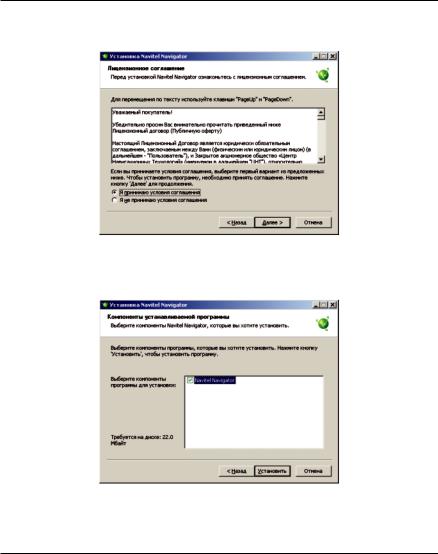
6. Следующее окно содержит лицензионное соглашение (Рис. 7). Прочтите его и отметьте пункт "Я принимаю лицензионное соглашение" в случае, если Вы согласны со всеми перечисленными пунктами. Нажмите "Далее", чтобы продолжить;
Рис. 7
7. Выберите компоненты, которые Вы желаете установить на устройство (Рис. 8). По умолчанию это "Navitel Navigator" и он уже является выбранным;
Рис. 8
11
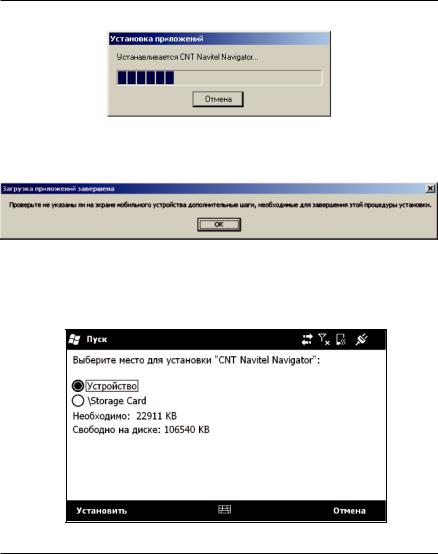
8. Начнется процесс переноса компонентов программы на устройство (Рис. 9);
Рис. 9
9. После завершения процесса переноса компонентов, на экране появится сообщение (Рис. 10), что дальнейшая установка будет происходить непосредственно на устройстве;
Рис. 10
10. Вам будет предложено выбрать место установки: “Устройство,”, "\Flash Disk" или (в случае, если модель Вашего устройства поддерживает) "\Карта памяти". По возможности следует выбрать "Устройство" (Рис. 11) (В зависимости от модели устройства, карта памяти может называться иначе, например, Storage card или SD-card)
Рис. 11
12
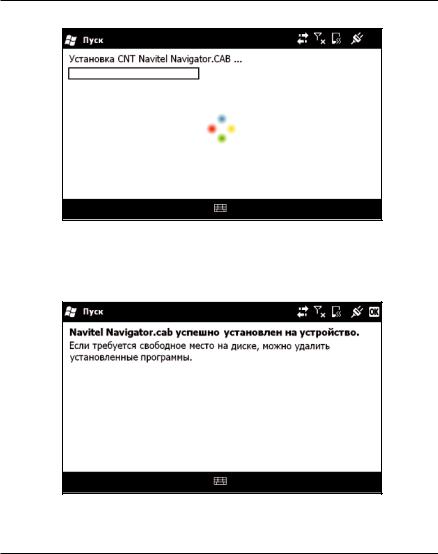
11. Начнется процесс установки программы на устройство (Рис. 12);
Рис. 12
12. По завершении процесса установки на дисплее появится оповещающее окно (Рис. 13). Нажмите на кнопку "Ок", чтобы закрыть окно и завершить процесс установки ПО на устройство;
Рис. 13
13
